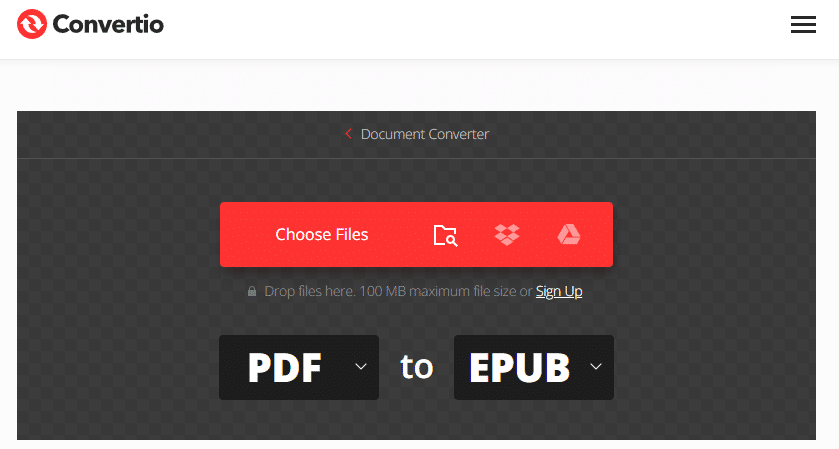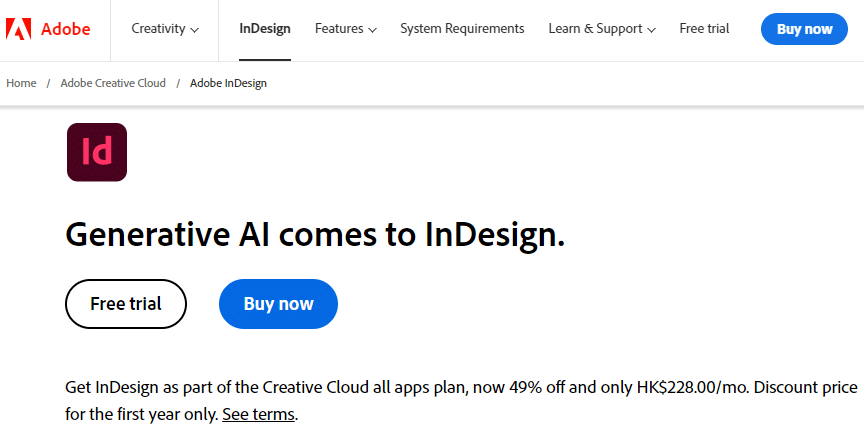Kunt u zich voorstellen dat u tijdens een reis twintig boeken bij u draagt? Zou u uzelf toestaan rugpijn te krijgen bij elke reis die u maakt? Vermijd de stress van het missen van je favoriete boek, of reis licht, en neem je hele bibliotheek mee! Is het echt mogelijk?
Ja, het is nu mogelijk om niet alleen 20, maar uw hele bibliotheek bij u te dragen zonder uw rug in gevaar te brengen – ja, rugpijn zal u achtervolgen. Als je in deze gemoderniseerde wereld leeft, worden veel dingen mogelijk gemaakt zonder je stoel te verlaten. Alles kan worden gedaan op uw laptops, tablets en smartphones. U kunt nieuws lezen, bankzaken doen, uw rekeningen online betalen, communiceren met familie en vrienden, naar muziek luisteren, met e-mail werken, momenten vastleggen, uw favoriete serie bekijken en ten slotte uw dierbare boeken lezen.
Wat is EPUB?
Met elektronische publicatie, ook bekend als EPUB, kunnen lezers bestanden openen met behulp van leessoftware op onze apparaten. U kunt een EPUB-bestand niet alleen openen zonder te voldoen aan applicaties die kunnen worden gedownload van internet, Google Play Store voor Android en App Store voor Apple-gebruikers. Populaire applicaties zijn Ebook, Nook, Kindle, Adobe Reader, Hobo en dergelijke. Sommige ePub-boeken zijn gratis, terwijl andere via internet kunnen worden gekocht. Er zijn veel digitale bibliotheken die ze verkopen.
Mensen met een passie voor schrijven beginnen meestal met het maken van hun eigen elektronische boeken en uploaden deze online. Om meer te waarderen, kunnen we EPUB op 4 manieren maken:
1. Woord
Bij het converteren van docx-documenten naar EPUB hebt u nodig eBook-conversiesoftware voor deze. Het kan een applicatie zijn, maar u kunt deze ook eenvoudigweg gratis online omzetten. Er zijn verschillende conversietools van Word naar EPUB, hier introduceren we Convertio, een krachtige online conversiewebsite, kunt u dit handmatig doen. Sla het bestand op met de extensie .docx en sleep het naar de conversiebibliotheek. (Zorg ervoor dat u over conversiesoftware beschikt die hierop is gericht). Er is geen andere manier om dit te doen zonder conversietools. Er zijn nu conversietools online. Klik gewoon op Google en converteer meteen.
2. PDF
PDF is een veelgebruikt bestand dat in veel opzichten veelzijdig is omdat het afbeeldingen en tekst goed op verschillende apparaten kan opslaan. Sommige PDF-bestanden passen zich echter niet dienovereenkomstig aan in eBook-lezers, daarom is een EPUB-bestand nog steeds een must.
3. Indesign
Dit programma is gemaakt door Adobe. Wordt veel gebruikt door de meeste boekontwerpers als het gaat om het maken van gedrukte boeken. Het is een populaire manier voor ontwerpers en makers van inhoud boeken maken in InDesign. De gemaakte boeken met Indesign kunnen worden geëxporteerd in EPUB-formaat.
4. HTML en XML
Dit is een langdurig proces. Als u van plan bent dit te gebruiken, sla dan uw HTML op als een MOBI- of EPUB-bestand. Meestal is EPUB gebaseerd op XML. Maak eenvoudig XML-bestanden, verzamel ze samen en noem het een EPUB. Primaire stappen hieronder:
- Stap 1: Bouw uw HTML
Schrijf in HTML met CSS voor styling. Het is beter om met XHTML te beginnen, zodat u HTML niet naar XHTML hoeft te converteren. Aparte hoofdstukken per bestand. Verzamel ze allemaal samen en in een map. Het is foutgevoelig, dus u moet uw codes tijdens het werk in de gaten houden.
- Stap 2: Maak een bestand van het MIME-type
Open in een teksteditor een nieuw document met dit: application/epub+zip
Sla het bestand op als “mime-type”, er is geen extensie nodig, en plaats het bestand in de map met de rest van de XHTML-bestanden.
- Stap 3: Stijlbladen
Maak een bestand voor de boekstijlen: stylesheet.css
En de andere set vellen: page_styles.css
Bestanden kunnen worden gemaakt met verschillende bestandsnamen, zolang u ze kunt onthouden.
- Stap 4: Omslagafbeelding
De afbeelding moet worden opgeslagen als een JPG-bestand met een maximale bestandsgrootte van 64 KB. Kies ze verstandig, want het zal veel helpen bij het op de markt brengen van uw boek zodra u het heeft gepubliceerd.
- Stap 5: Titelpagina
Maak een XHTML-bestand: titelpagina.xhtml
Inhoudsopgave
Maak een XHTML-bestand: toc.ncx
Container XML-bestand
Maak een XHTML-bestand: container.xml
Sla het op in een submap onder je HTML-bestanden.
- Stap 6: Inhoudslijst
Maak een XHTML-bestand: inhoud.opf
Dit bestand bevat uw metagegevens over het boek: auteur, publicatiedatum, genre, enz.)
Submap: META-INF
Zodra al uw gegevens in uw map zijn opgeslagen, gebruikt u een archiefprogramma voor zip-bestanden om de map te zippen. Wijzig de extensienaam van .zip tot .epub.
- Stap 7: Testen
Misschien wilt u uw boek testen voordat u het aan het publiek uitbrengt. Het zal bij de eerste poging vallen en opstaan zijn. Zorg ervoor dat u hier geduld mee heeft. Als het niet correct wordt weergegeven, gebruik dan geschikte software om de problemen op te lossen.
Conclusie
Voel je je geïnspireerd nadat je de vier belangrijkste manieren hebt besproken om een EPUB-boek te maken? In feite is het veel eenvoudiger om er zelf een te maken met de juiste tool. Flip PDF Plus Pro is geavanceerde software voor digitale publicatie die uw PDF-bestanden of afbeeldingen omzet in HTML5-e-boeken die pagina's kunnen omslaan. Het onderscheidt zich van de rest door zijn reeks robuuste functies, zoals goed ontworpen lay-outs, een interface voor slepen en neerzetten en een intuïtieve multimedia-editor. Het is voor iedereen een fluitje van een cent om boeiende en multimediarijke EPUB-boeken te maken. Probeer het uit om uw inhoud naar nieuwe hoogten te tillen!
Converteer uw PDF eenvoudig naar een flipbook